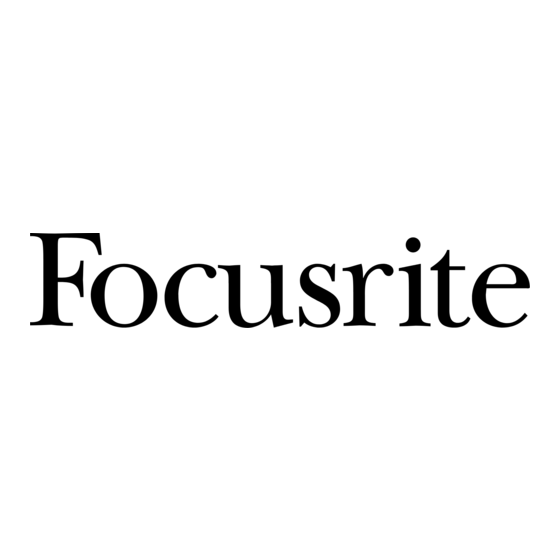
Publicidad
Enlaces rápidos
Saffire PRO 26
Guía del usuario
INTERFACE SAFFIRE PRO 26 MODELO: MOSF0017
MARCA: FOCUSRITE
FAVOR DE LEER LA GUIA DEL USUARIO EN SU
TOTALIDAD ANTES DE ENCENDER SU EQUIPO
CARACTERISTICAS ELECTRICAS NOMINALES DE
CONSUMO: UTILIZA ADAPTADOR DE CORRIENTE
MODELO: ZDA120125EK-ZDD120125m-N
ENTRADA: 100 V ~ a 240 V ~ 50 Hz a 60 Hz 0.5A
SALIDA: 12 V cc 1 250 mA
FFFA001036-01
1
Publicidad

Resumen de contenidos para Focusrite MOSF0017
- Página 1 Saffire PRO 26 Guía del usuario INTERFACE SAFFIRE PRO 26 MODELO: MOSF0017 MARCA: FOCUSRITE FAVOR DE LEER LA GUIA DEL USUARIO EN SU TOTALIDAD ANTES DE ENCENDER SU EQUIPO CARACTERISTICAS ELECTRICAS NOMINALES DE CONSUMO: UTILIZA ADAPTADOR DE CORRIENTE MODELO: ZDA120125EK-ZDD120125m-N ENTRADA: 100 V ~ a 240 V ~ 50 Hz a 60 Hz 0.5A...
- Página 2 INSTRUCCIONES DE SEGURIDAD IMPORTANTES 1. Lea estas instrucciones. 2. Guarde estas instrucciones. 3. Preste atención a todas las advertencias. 4. Siga todas las instrucciones. 5. No utilice este aparato cerca del agua. 6. Limpie sólo con un paño seco. 7. No lo instale cerca de ninguna fuente de calor como radiadores, calefactores, estufas u otros aparatos (incluyendo amplificadores) que produzcan calor.
- Página 3 Instrucciones de seguridad importantes PRECAUCIÓN: PARA REDUCIR EL RIESGO DE DESCARGAS ELÉCTRICAS, NO DESMONTE LA CUBIERTA SUPERIOR (O POSTERIOR). NO HAY PIEZAS QUE EL USUARIO PUEDA ARREGLAR EN EL INTERIOR. REMITA TODO SERVICIO A PERSONAL TÉCNICO CALIFICADO. El símbolo del relámpago con la punta de flecha, dentro de un triángulo equilátero, pretende poner sobre aviso al usuario de la presencia de "voltaje peligroso"...
- Página 4 1. ¡No modifique esta unidad! Este producto, cuando se instala tal y como se indica en las instrucciones que lleva este manual, cumple con los requisitos FCC. Las modificaciones que no hayan sido aprobadas expresamente por Focusrite pueden invalidad su autoridad, otorgada por el FCC, para usar este producto.
- Página 5 Contenidos INSTRUCCIONES DE SEGURIDAD IMPORTANTES ............2 Instructions de sécurité importantes ............... 2 Instrucciones de seguridad importantes ..............3 Declaración medioambiental ..................4 Declaración de conformidad: Declaración de procedimiento de conformidad ..4 Introducción ......................6 Aspectos básicos ..................... 6 Contenido del embalaje ..................
- Página 6 Introducción Muchas gracias por adquirir este Saffire PRO 26, uno de los interfaces FireWire multicanal profesionales de la familia Focusrite que incorpora previos de amplificador analógicos Focusrite de alta calidad. Ahora dispone de una solución completa para encaminar audio de alta calidad hacia y desde su ordenador. También puede usar el Saffire PRO 26 como interface “autónomo” con cualquier otro tipo de dispositivo de grabación, una vez lo haya configurado usando el software Saffire MixControl.
- Página 7 Requisitos del sistema Mac OS Apple Macintosh con un puerto de alta velocidad FireWire o Thunderbolt™. (Los Macs que usen un puerto Thunderbolt™ necesitarán un adaptador FireWire a Thunderbolt.) OS: Mac OSX 10.8 (Mountain Lion), OSX10.9 (Mavericks), o posterior. Windows Ordenador compatible con Windows con un puerto de alta velocidad FireWire o Thunderbolt™.
- Página 8 Todo el software necesario para el Saffire PRO 26 - y varios extras útiles y potentes - está disponible para su descarga desde la página web de Focusrite (www.focusrite.com/register). La tarjeta de activación del software que se entrega con su Saffire PRO 26 contiene un código de registro que deberá...
- Página 9 Hardware Panel posterior El panel posterior alberga la mayoría de las conexiones de entrada y salida del Saffire PRO 26. MIC INPUTS 1 y 2 – dos tomas estándar XLR de 3-pin para conectar micrófonos a los canales 1 y 2. Estas tomas estarán operativas cuando no se haya insertado ningún jack en la correspondiente entrada Line/Inst del panel frontal (véase “Panel frontal”...
- Página 10 Panel frontal Line/Inst INPUTs 1 y 2 – dos tomas de jacks de ¼”/0,63 cm TRS (balanceadas) para la conexión de instrumentos o fuentes de nivel de línea. Las entradas pueden aceptar o bien jacks balanceados (TRS) o no balanceados (TS). Si se inserta un jack en estas tomas se anula el correspondiente MIC INPUT XLR del panel posterior (véase [1] en página 9).
- Página 11 Saffire PRO 26 on-line. Para instalar Ableton Live Lite, descargue y guarde el archivo instalador de Ableton desde la página “My Products” de Focusrite tal y como se describe en la sección “Instalación del Software”, y ábralo siguiendo todas las instrucciones en pantalla.
- Página 12 Una vez que Saffire PRO 26 ha sido seleccionado como Dispositivo de Audio* preferido en su DAW, las 18 entradas (Inputs) y las 8 salidas (Outputs) aparecerán en las preferencias de E/S de Audio de su DAW. Dependiendo del DAW, quizá sea necesario activar ciertas entradas o salidas antes de usarlas.
- Página 13 ¼” /0,63 cm Tenga en cuenta que Saffire PRO 26 no dispone de interruptores “Mic/line” – en los Canales 3 y 4 las etapas de previos de Focusrite se configuran automáticamente para micrófono cuando conecta un XLR, y para una señal de nivel de línea cuando conecta un conector tipo jack.
- Página 14 Los Canales 1 y 2 del Saffire PRO 26 disponen de un interruptor PAD; conectando el Pad al circuito se reduce la sensibilidad de la entrada en 8 dB. Puede que esto le sirva si está alimentando la entrada desde una fuente de nivel de línea con una salida particularmente “caliente”.
- Página 15 ADAT capaz de proporcionar ocho entradas de audio adicionales a una frecuencia de muestreo de 44.1/48 kHz ó cuatro a 88.2/96 kHz Utilizando aparte un previo de micro de 8 canales equipado con una salida ADAT – como el Focusrite OctoPre MkII – ofrece un sencillo y excelente método para ampliar la capacidad de entrada del Saffire PRO 26.
- Página 16 Podría lograrse mayor flexibilidad en la mezcla de directo conectando un OctoPre MkII a través del puerto óptico ADAT, como en el ejemplo anterior; todas las fuentes de teclados podrían conectarse al OctoPre MkII, ofreciendo control absoluto de nivel antes de la entrada. Hay información adicional disponible sobre el uso del Saffire PRO 26 en modo autónomo en www.focusrite.com/saffirepro26.
- Página 17 (sólo Windows) se puede realizar también desde el software. Para abrir Saffire MixControl: Windows: Seleccione Inicio > Programas > Focusrite > Saffire MixControl. Mac: Abrir Finder > Aplicaciones > Saffire MixControl. Este es el aspecto que tiene la interfaz gráfica de Saffire MixControl en la pantalla de su ordenador (imagen de la versión para Mac).
- Página 18 1. Mezclador Saffire MixControl incluye un total de 8 mezclas, cada una con un máximo de 18 canales por mezcla. El total de 8 canales de mezcla está constituido por 8 mezclas mono o 4 mezclas estéreo (o cualquier combinación mono/estéreo). Es posible crear una Mezcla distinta desde cualquiera de las 16 posibles entradas físicas además de hasta ocho pistas del secuenciador, y enviar cada una a cualquier número de entradas.
- Página 19 3. Canal de entrada del mezclador Abajo se describen los diversos componentes de un Canal de entrada: Selección de la fuente de audio El área en la parte más arriba del canal (debajo de la pestaña de la mezcla) muestra la fuente asignada en ese momento al canal.
- Página 20 Fader El fader se utiliza para ajustar el nivel de la señal de audio en la mezcla seleccionada. Haga clic en el fader con el ratón o arrastre el knob a cualquier posición. Pulse dos veces sobre el fader para ajustarlo a 0 (ganancia unitaria).
- Página 21 4. Canal de salida de la mezcla Las señales de los canales de entrada del mezclador se suman (se mezclan) y se encaminan al canal de salida de la mezcla. El canal de salida permite regular el nivel global de la mezcla. El botón Stereo determina si el canal de salida opera en modo Mono o Estéreo.
- Página 22 5. Sección Routing La sección de encaminamiento le permite ajustar cómo las diversas fuentes de audio del mezclador van a encaminarse hacia las salidas. La sección de encaminamiento muestra todas las salidas físicas del Saffire PRO 26 además de las dos salidas “Loop Back” (véase “Utilización de Loop Back”...
- Página 23 1. Seleccione DAW 1 para Loop Back 1, y DAW 2 para Loop Back 2. 2. En su secuenciador, asegúrese de que las entradas 9 – 10 estén activadas para grabación. (Capturas de pantalla de abajo son de Ableton Live Lite 9.) Tenga en cuenta que las entradas 1 & 2 también se muestran activadas en este ejemplo. 3.
- Página 24 5. A continuación seleccione 6. Ajuste el canal para activar entrada 9 – 10 como su fuente grabación. de entrada. 7. Ahora, cualquier audio que se esté reproduciendo en su ordenador, como puede ser el del mismo secuenciador, una aplicación distinta o desde un navegador de internet, se encaminará...
- Página 25 Presets de encaminamiento (Routing Presets) Estos presets proporcionan un punto de partida en la creación de configuraciones personales para el routing y el mezclador. Estos le permiten configurar de forma rápida el encaminamiento del mezclador para: grabación (monitorizando sus entradas); mezcla (enviando señales a procesadores externos o un mezclador externo);...
- Página 26 Botones de activación del control de monitorización (1 a 6) El control Monitor permite que los botones seleccionen qué salidas van a ser controladas por la sección monitor del mezclador, inmediatamente debajo. La unidad Saffire PRO 26 proporciona un elemento de control manual sobre los niveles de volumen; según la configuración de monitorización, el usuario puede elegir si desea controlar entre un par y 6 altavoces simultáneamente, o ningún altavoz.
- Página 27 Tenga en cuenta que para que los presets de monitorización funcionen, es necesario tener los altavoces conectados a las salidas de línea, tal y como se muestra a continuación. Monitorización de sonido Mono, Quad, 2.1 o 5.1 1 Izquierdo 2 Derecho 3 Central 4 Sub Woofer 5 Posterior Izq.
- Página 28 Control del nivel de monitorización Ajuste el nivel de todas las salidas asignadas (véase ‘Blue’ en página 26) con este control giratorio. Tenga en cuenta que el control físico MONITOR del panel frontal del Saffire PRO 26 debe estar “subido” también para que el audio se escuche desde las Line Outputs 1 &...
- Página 29 Si otras aplicaciones de audio están abiertas y utilizando el controlador Focusrite FireWire, el FireWire Driver Status mostrará In Use. En esta situación, algunos ajustes permanecen deshabilitados y no vuelven a habilitarse hasta que no se cierran las aplicaciones de audio y se revierte el estado del controlador FireWire a Connected.
- Página 30 Firewire Driver Latency (Latencia del controlador Firewire) La latencia de la unidad Saffire PRO 26 depende del tamaño de búfer Core Audio especificado en la DAW (Mac) o del ajuste ASIO (Windows; véase más adelante). El ajuste Latencia del controlador FireWire tiene un efecto sobre el rendimiento de los buffers Core Audio o ASIO. Si está experimentando clics , pops o saltos en el audio, es probable que el material de hardware conectado a su ordenador esté...
- Página 31 Restore Factory Defaults – resetea el Saffire PRO 26 a su estado original por defecto de fábrica. Si, por ejemplo, recupera los ajustes de fábrica del mezclador, routing y monitorización, podrá volver a crear una configuración nueva. El estado por defecto es el siguiente: Los canales 1 a 6 provienen de las Entradas analógicas 1 a 6 respectivamente ...
- Página 32 Especificaciones del Saffire PRO 26 • Respuesta en frecuencia: 20 Hz a 20 kHz +/- 0.1 dB (a ganancia min.) • THD+N: -98 dB (rel -1 dBFS input, min. gain, 20 kHz bandwidth) • Ruido: EIN <-124 dBu (max. gain con 150 ohm termination, CCIR-RMS weighting) LINE •...
- Página 33 2 x interruptores instrumento y LEDs • 2 x interruptores Pad (atenuador) y LEDs • Interruptor de alimentación y LED Resolución de problemas Para todas las cuestiones relacionadas con la resolución de problemas, visite la base de datos 'Focusrite Answerbase' en www. focusrite.com/answerbase.

